Googleスプレッドシートで行や列の追加(挿入)・削除を禁止・保護する方法
Googleスプレッドシートを共同編集していると、行や列を挿入・削除されると困ることがあります。
シート・セルの保護機能がありますが、行の追加や列の削除を防ぐ設定項目はありません。
しかし、保護設定を工夫することで、行追加・列削除を禁止する設定が実現できます。
今回、スプレッドシートで編集ユーザーの行や列の追加・削除から防ぐ方法を解説したいと思います。
エクセルに比べスプレッドシートは保護がシンプル
Googleスプレッドシートの保護機能はマイクロソフトのエクセルに比べると、非常にシンプルになっています。
保護対象のセルの範囲またはシートを指定し、編集可能ユーザーを選択する形です。
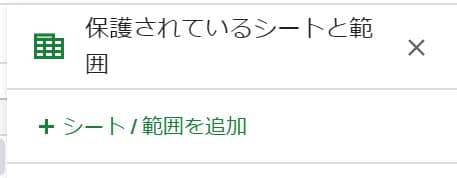
編集可能ユーザー以外が編集しようとすると、編集不可のメッセージ、もしくは警告メッセージを表示します。
シート保護はエクセルでもよく使われていますが、エクセルに比べるとスプレッドは単純で分かりやすいです。
行や列の追加・削除を保護する設定項目はなし
保護の機能がシンプルな反面、スプレッドシートには凝った設定というのが存在していません。
- 行・列の挿入(追加)を制限する
- 行・列の削除を制限する
数式や関数が不具合を起こさないように行列の追加・削除されるのを防止したいのに、そうした設定項目は用意されていません。
しかし、用意されている保護機能を上手く活用することで、行の追加・削除を防ぐシート保護が可能です。
スプレッドシートで行追加・削除を禁止するシート保護方法
スプレッドシートで行の追加・削除を防ぐシート保護の方法は「特定の1列全体を保護する」です。
1.編集する必要がないシートの1列全体(例えば末尾の列)を選択した上で、右クリック「範囲を保護」を選択します。
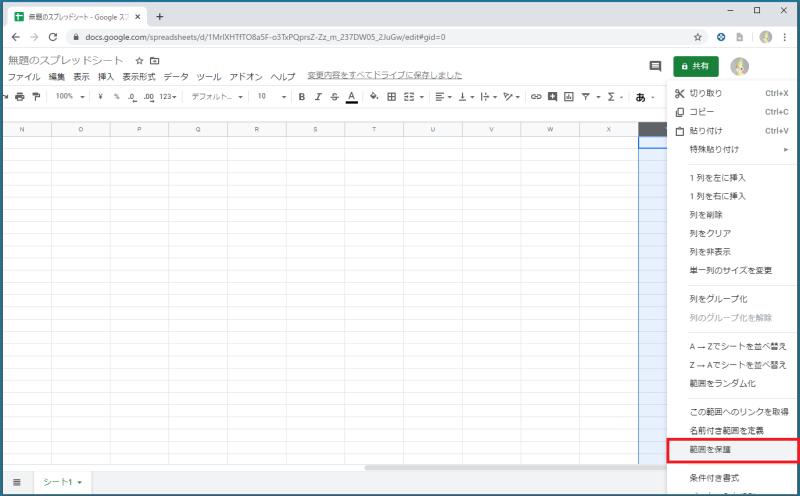
2.範囲が設定されていることを確認した上で、「権限の設定」をクリックします。
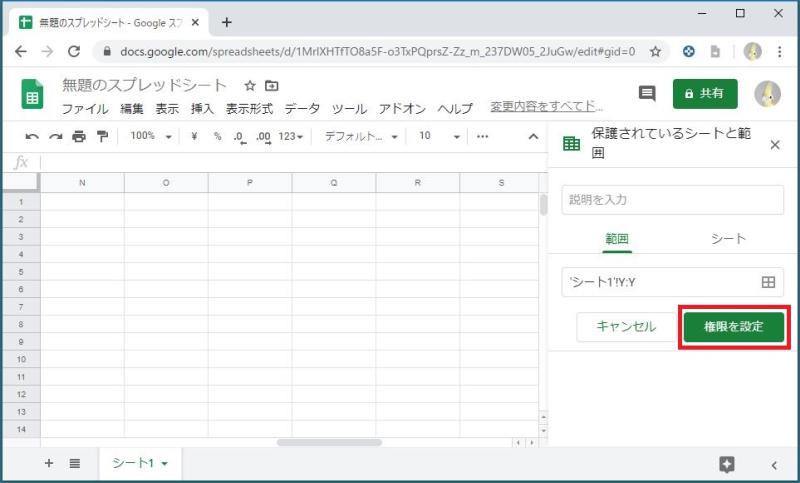
3.「この範囲を編集できるユーザーを制限する」を選択した上で、編集可能なユーザーを選択した上で「完了」をクリックします。

特定の1列の全セルを保護対象にしておくと、行の追加・削除をしようとすると、保護対象のセルに変化が生じるようになります。
保護の機能が働くことで、行を右クリックしても「行を上(下)に挿入」「行を削除」といったメニューがクリックできなくなっています。
その結果、スプレッドシートの行追加(挿入)や行削除を禁止することができます。
スプレッドシートで列追加・削除を禁止するシート保護方法
行とは逆に列の追加・削除を防ぐシート保護の方法は「特定の1行全体を保護する」です。
1.編集する必要がないシートの1行全体(例えば最終行)を選択した上で、右クリック「範囲を保護」を選択します。
2.範囲が設定されていることを確認した上で、「権限の設定」をクリックします。
3.「この範囲を編集できるユーザーを制限する」を選択した上で、編集可能なユーザーを選択した上で「完了」をクリックします。
特定の1行の全セルを保護対象にしておくと、行同様に列の追加・削除をしようとすると、保護対象のセルに変化が生じるようになります。
その結果、列を右クリックしても「列を左(右)に挿入」「列を削除」といったメニューがクリックできなくなっています。
特定範囲のセルの追加・削除は可能
今回、紹介した行追加・列削除から保護する方法のメリットは、行の挿入や列の削除などは保護して実施できませんが、特定範囲のセルについては追加・削除が可能となっています。
スプレッドシートの特定範囲については多人数で編集できる状態で、行・列の挿入と削除を防ぐことができます。
このようにスプレッドシートのセル保護機能は単純ながらも、工夫することで複雑なシート保護が実現可能です。
まとめ・終わりに
今回、Googleスプレッドシートの保護機能を利用して、行や列の挿入・削除を防ぐ方法を紹介しました。
スプレッドシートの保護機能はシンプルなため、通常の設定では行追加や列削除の設定項目はありません。
しかし、設定方法を工夫することで列の追加や削除などの細かな保護制御が可能です。
多人数が編集するスプレッドシートで誤操作を防ぐため、行・列の削除や追加を禁止したい場合には紹介した保護設定を行ってみて下さい。


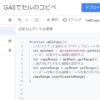
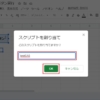
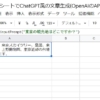
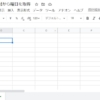
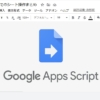
















ディスカッション
コメント一覧
まだ、コメントがありません